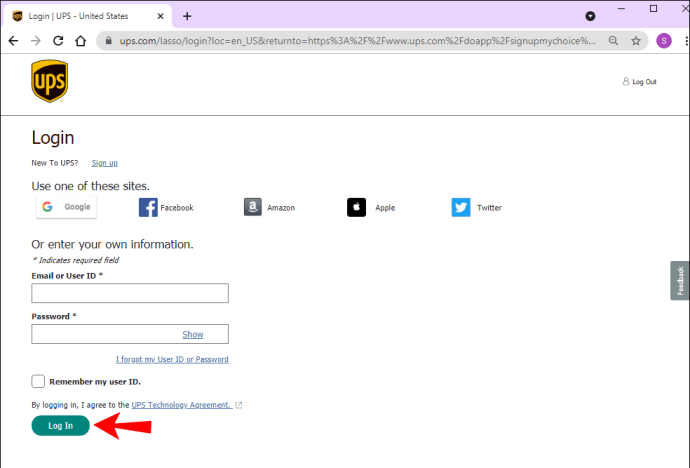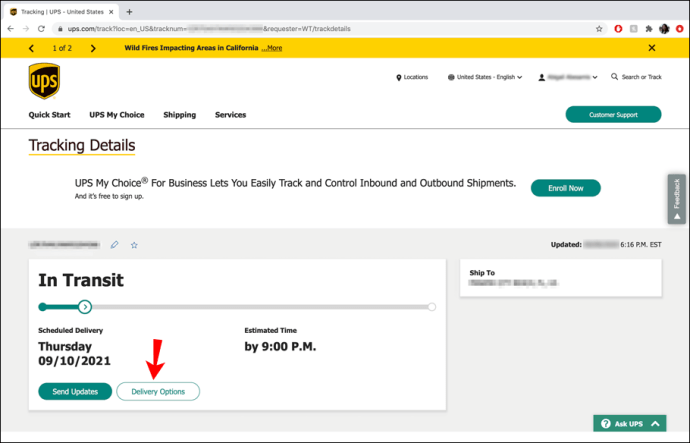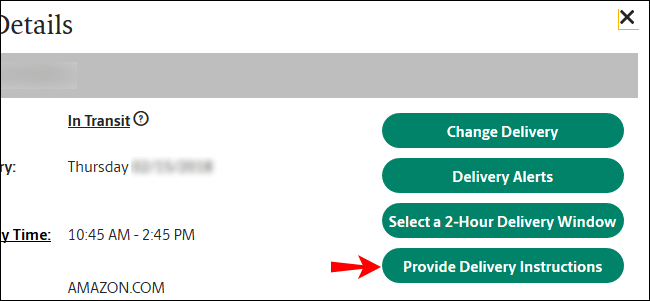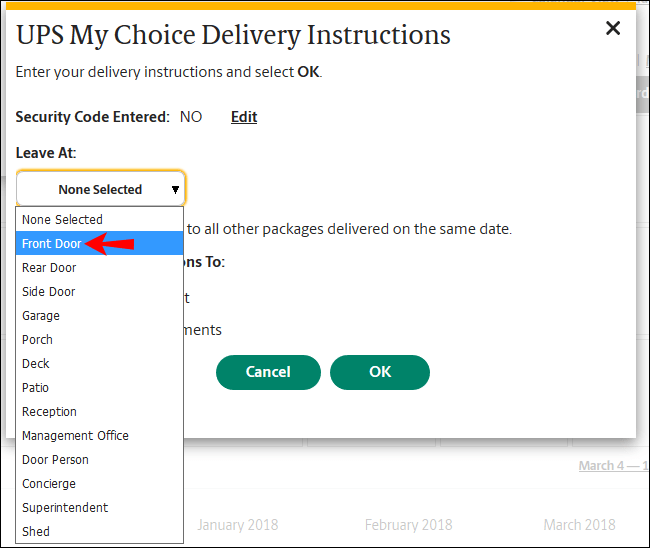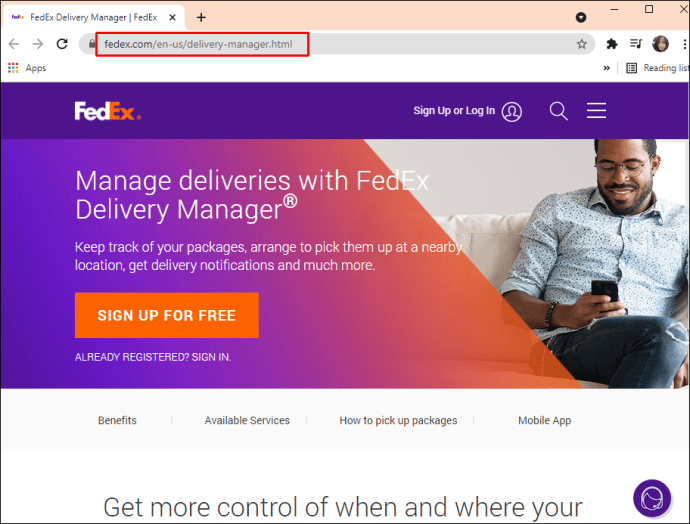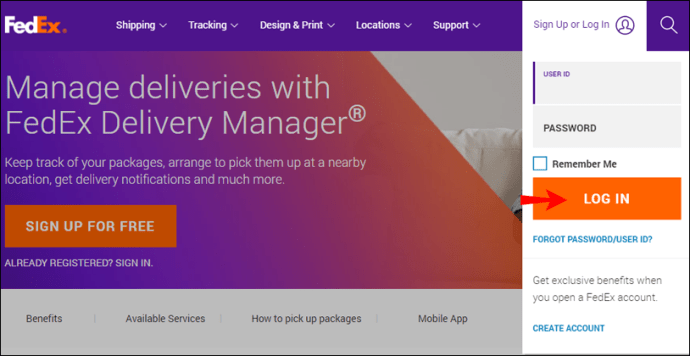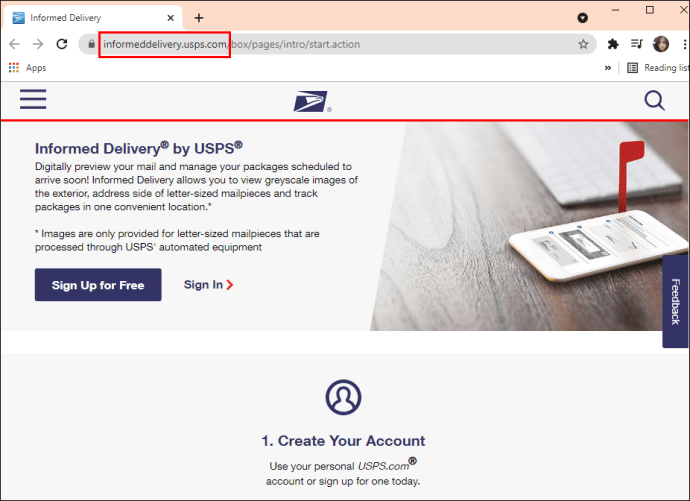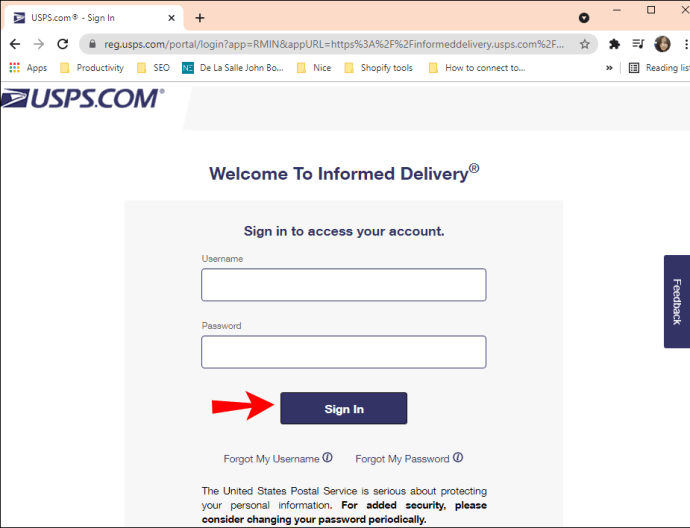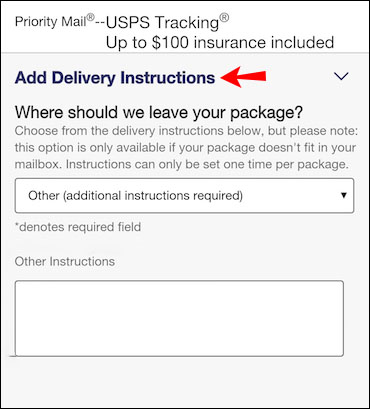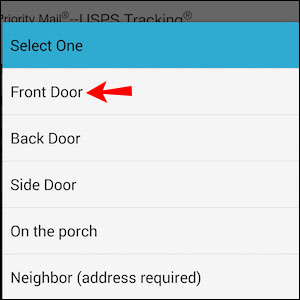Колко пъти се е случвало да не сте вкъщи, когато пакет е бил доставен на вашия адрес? Това обикновено не е проблем, когато пакетът не изисква вашия подпис. Когато обаче лицето или фирмата, от която сте поръчали пакета, изисква да го подпишете, трябва да сте вкъщи и да изчакате доставката му.

За щастие някои услуги за доставка ви дават възможност да подпишете за вашия пакет онлайн, така че можете свободно да напуснете къщата си и да започнете бизнеса си. Тези услуги включват UPS, FedEx и USPS. В това ръководство ще ви покажем как да подпишете пакет онлайн, като използвате различни транспортни услуги. Ще отговорим и на някои въпроси, които може да имате относно електронните подписи.
Как да се регистрирате за пакет онлайн, използвайки UPS
UPS (United Parcel Service) е една от най -големите услуги за доставка и доставка в света. UPS ви дава контрол над вашите доставки със специална услуга, наречена „USP My Choice“.
Ако се регистрирате за тази функция, можете не само да подписвате пакети по електронен път, но и да персонализирате данните за пратката си. С други думи, можете да проследявате поръчките си, да получавате лични известия за актуализациите на вашата поръчка и дори да променяте маршрута на вашите пакети, ако е необходимо.
Тази услуга е напълно безплатна и всичко, което трябва да направите, е да създадете акаунт на техния уебсайт. Можете дори да изтеглите мобилната версия на приложението на телефона си, която е съвместима както с iPhone, така и с Android.
Имайте предвид, че не всички пакети трябва да бъдат подписани. Дали вашият подпис е необходим или не, зависи от компанията или лицето, от което сте поръчали пакета. Някои компании приемат подписи за скъпи продукти само ако сте на 21 и повече години. Ето как можете да проверите дали вашият пакет трябва да бъде подписан или не:
- Влезте в профила си в UPS My Choice.
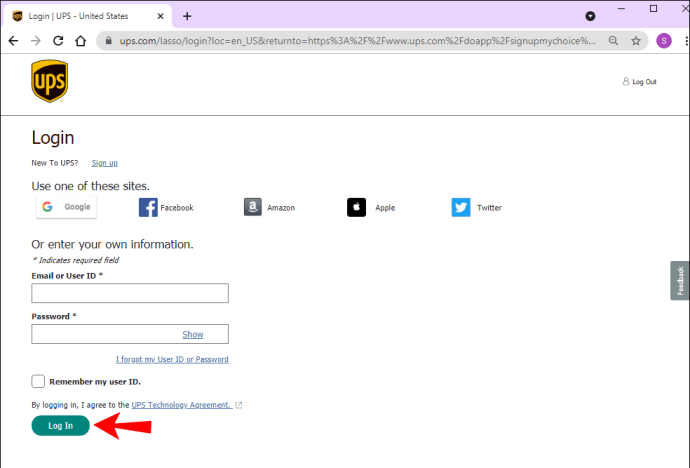
- Намерете пакета, който сте поръчали на таблото си за управление.
- Вижте опциите за доставка.
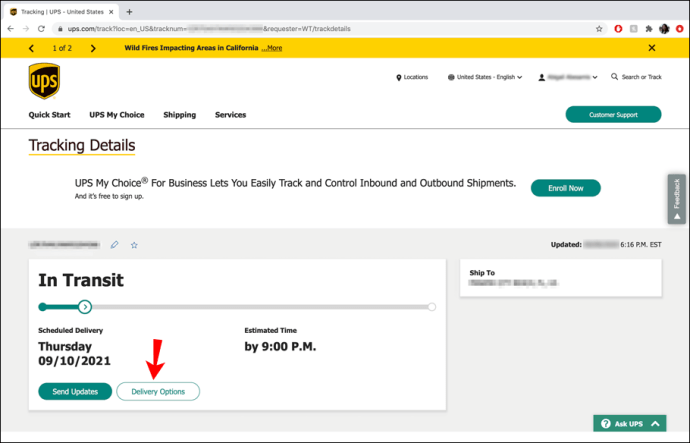
Ако видите опцията „Подписване“, тогава пакетът наистина изисква вашия подпис. Ако случаят е такъв, просто въведете цялата си информация и сте готови. Ако опцията „Подписване“ не съществува, тогава не е нужно да подписвате за вашия пакет. В този момент можете също да посочите точното място, където искате да бъде доставен вашият пакет. Ето как се прави:
- Отидете на UPS My Choice.
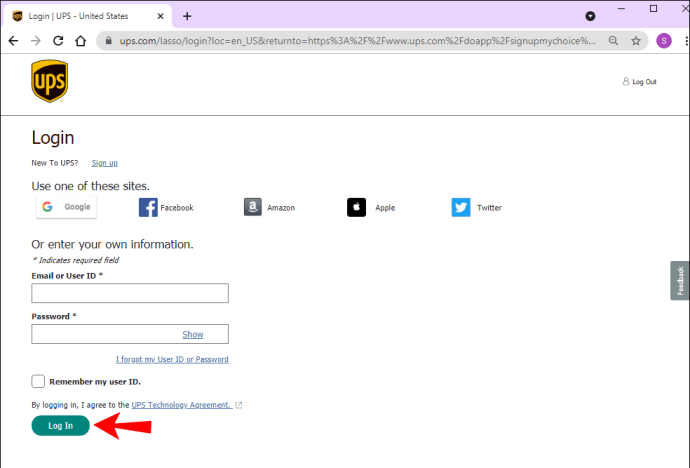
- Кликнете върху вашата поръчка.
- Отидете, за да видите подробности и изберете бутона „Предоставяне на инструкции за доставка“.
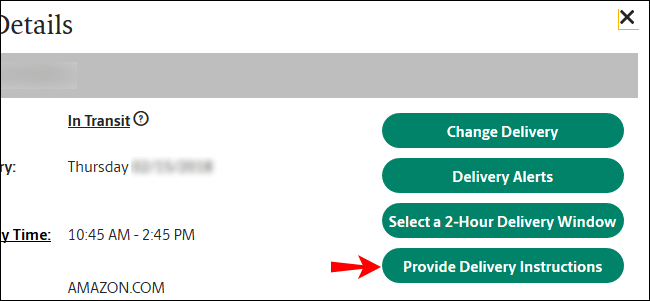
- Под „Оставете в“ изберете къде искате да бъде доставен вашият пакет (входна врата, задна врата, веранда, гараж, палуба и т.н.). Можете дори да добавите защитен код, ако искате.
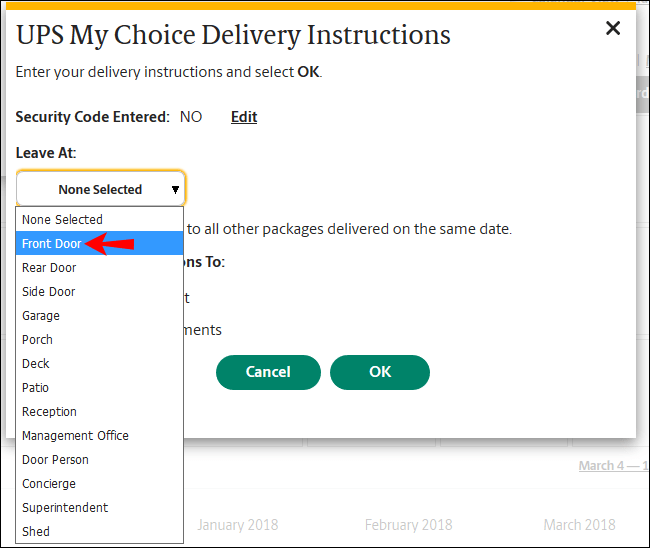
- Щракнете върху „OK“, след като въведете всички инструкции за доставка.
Друга възможност, която имате, е да промените местоположението на пакета, така че някой друг да може да се подпише вместо него. Ако обаче за вашия пакет се изисква да се подпише възрастен, нямате възможност да разрешите пускането на доставка онлайн. Това, което можете да направите, е да пренасочите пакета си към клиентски център на UPS и да вземете пакета лично.
Как да подпишете пакет онлайн чрез FedEx
Друга пощенска услуга, която ви позволява да се подпишете за пакет онлайн, е FedEx. Всъщност FedEx Delivery Manager ви позволява да пренасочвате поръчките си, да проследявате вашите пакети и дори предлагат да задържите пакета ви за 14 дни без допълнителни разходи.
Видовете подписи, които вашият пакет може да изисква, включват непряк подпис, подпис за възрастни и директен подпис. Ако знаете, че няма да сте вкъщи, за да го подпишете, имате три възможности. Първият е да пренасочите пакета си до място на FedEx за най -много две седмици.
Втората опция е да пренасочите поръчката си на друго място или можете да промените датата на доставка. Имайте предвид, че тази услуга струва допълнителна такса.
Третият и последен вариант е да подпишете пакета си по електронен път. Това може да стане или на уебсайта на FedEx Delivery Manager, или чрез мобилното приложение FedEx, което е достъпно както за устройства с Android, така и за iPhone. Имайте предвид обаче, че електронните подписи са разрешени само за изисквания за непряк подпис. Ако вашият пакет изисква пълнолетен или директен подпис, тогава трябва да го подпишете лично.
За да подпишете пакет онлайн, следвайте стъпките по -долу:
- Отворете уебсайта на FedEx във вашия браузър.
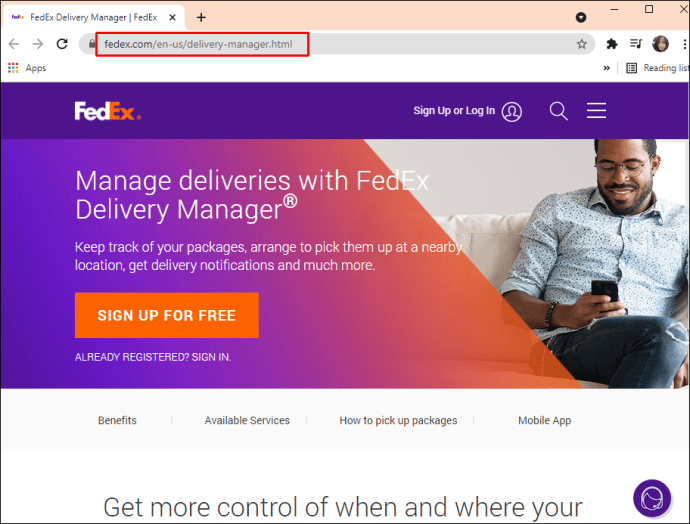
- Създайте акаунт или влезте.
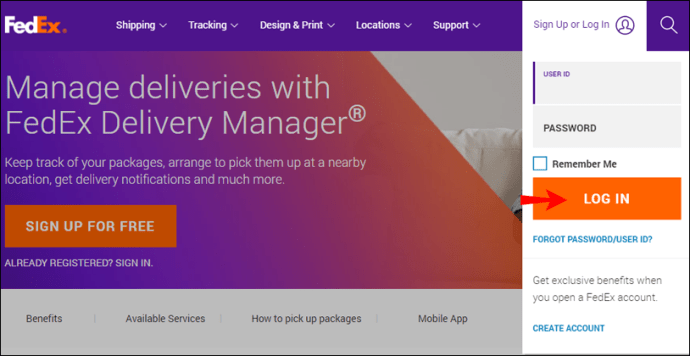
- Отидете в раздела „Диспечер на доставките“.
- Преминете към таблото си за управление, за да видите всичките си поръчки.
- Намерете вашата поръчка.
- Изберете опцията „Подписване на пакет“ и въведете цялата необходима информация.
Ако полето е затъмнено, това означава, че пакетът не трябва да бъде подписан или трябва да го направите лично.
В този момент друга опция е да отидете на страницата „Предоставяне на инструкции за доставка“, където можете да посочите всички специални нужди за доставка, които може да имате. Можете да планирате доставката си, да промените адреса си за доставка и да я задържите на място на FedEx.
Как да се регистрирате за пакет онлайн, използвайки USPS
Пощенската служба на САЩ или USPS също включва функцията за електронен подпис. Първо, трябва да се регистрирате на онлайн страницата за електронен подпис на USPS. Всеки път, когато проверявате пакет, който в момента е на път към вас, ще виждате опцията „Прилагане на вашия USPS електронен подпис онлайн“ до него. Ако не се вижда, това означава, че трябва да го подпишете лично.
След като сте подписали пакета, ще получите съобщение за потвърждение, че „Вашият USPS електронен онлайн подпис е приложен.“
USPS също ви дава възможност да разрешите доставка, дори и да не сте вкъщи в момента.
Това може да бъде направено на страницата на USPS Informed Delivery service или с мобилното приложение USPS, което е достъпно както за устройства с Android, така и за iPhone. Също така трябва да имате собствен акаунт, за да направите това, така че продължете и го направете, ако вече нямате такъв. Ето какво трябва да направите след това:
- Отидете на услугата USPS Informed Delivery.
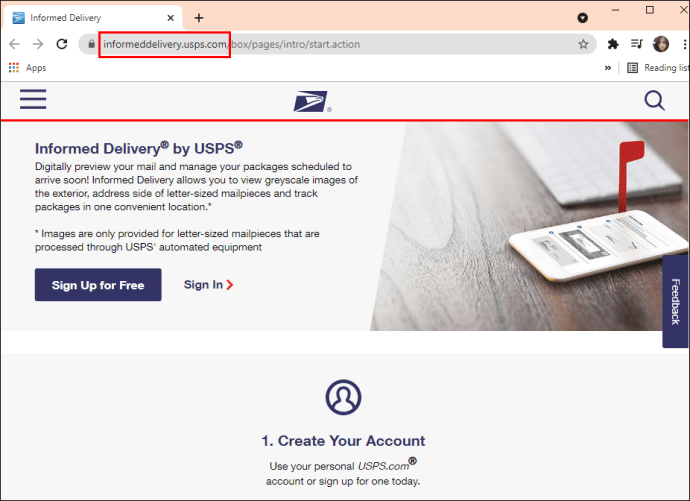
- Влезте в акаунта си.
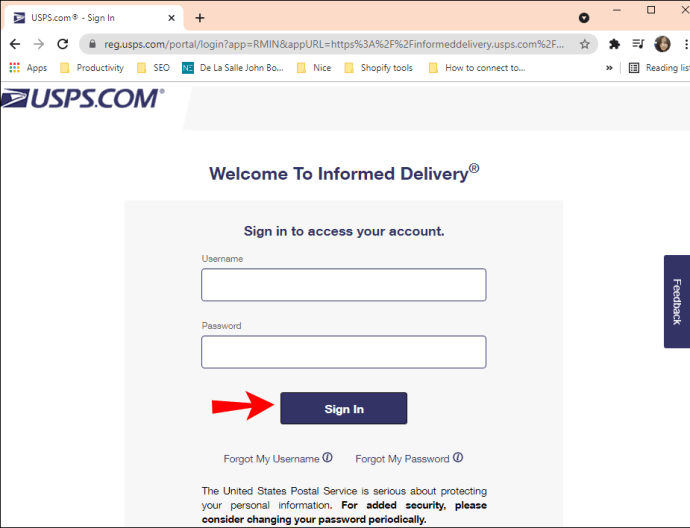
- Намерете пакета, който сте поръчали на таблото за управление.
- Отидете на „Добавяне на инструкции за доставка“.
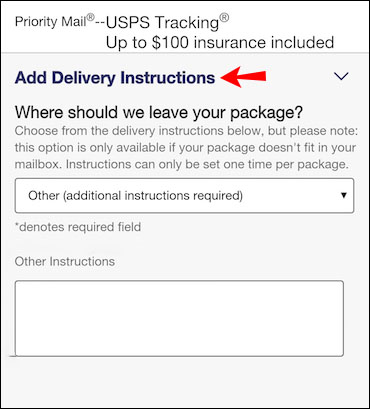
- Под опцията „Изберете един“ изберете къде искате да бъде доставен вашият пакет във вашия имот, например отпред или отзад.
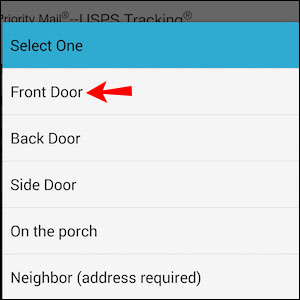
Забележка: Ако видите „Забележка: DI не е наличен за този пакет“, това означава, че или не е нужно да подписвате пакета при пристигането му, или че трябва да го подпишете лично. Пакетите, които струват повече от 500 долара, трябва да бъдат подписани лично.
На този етап можете да посочите, че пакетът трябва да бъде доставен до вашето местоположение, дори и да не присъствате.
Допълнителни често задавани въпроси
Как да предоставя подписа си по електронен път?
Как ще предоставите своя електронен подпис зависи от устройството, което използвате. Например, ако използвате компютъра си, за да кандидатствате за електронен подпис, можете да използвате мишката или подложката за мишка за лаптоп, за да подпишете името си.
От друга страна, ако използвате мобилно устройство или таблет, тогава можете да използвате сензорния екран, за да напишете подписа си с пръст или стилус. Тази опция е много по -малко разочароваща, да не говорим за по -лесна.
Безопасни ли са използването на електронни подписи?
Този въпрос е доста често срещан и отговорът е да. Цифровите подписи се считат за безопасни и се използват от множество компании и услуги, както в частния, така и в публичния сектор. Причината, поради която се смята, че са в безопасност, е, че е изключително трудно да се фалшифицира електронен подпис.
Що се отнася до услугите за доставка, някои от тях отиват допълнително, за да се уверят, че вашата самоличност е потвърдена. Например, USPS изисква от вас да докажете, че това наистина е вашият подпис, или с код, изпратен до телефона ви, или лично удостоверяване на самоличността в пощенска служба.
Хората също са склонни да мислят, че електронните подписи не са правно обвързващи. Това не е така. Това, че сте подписали нещо онлайн, не го прави по -малко правно обвързващо от физически подпис.
Подпишете своите пакети онлайн и не се колебайте да излезете
Сега знаете как да подпишете пакет онлайн, като използвате различни услуги за доставка. Тази функция е изключително полезна, защото ви позволява да напуснете къщата си, знаейки, че вашият пакет ще ви чака, когато се приберете. Тези услуги за доставка ви предлагат редица полезни опции, просто трябва да разберете кое работи най -добре за вас.
Случвало ли ви се е да се подписвате за пакет онлайн? Използвали ли сте някоя от услугите за доставка, споменати в тази статия? Кажете ни в секцията за коментари по -долу.